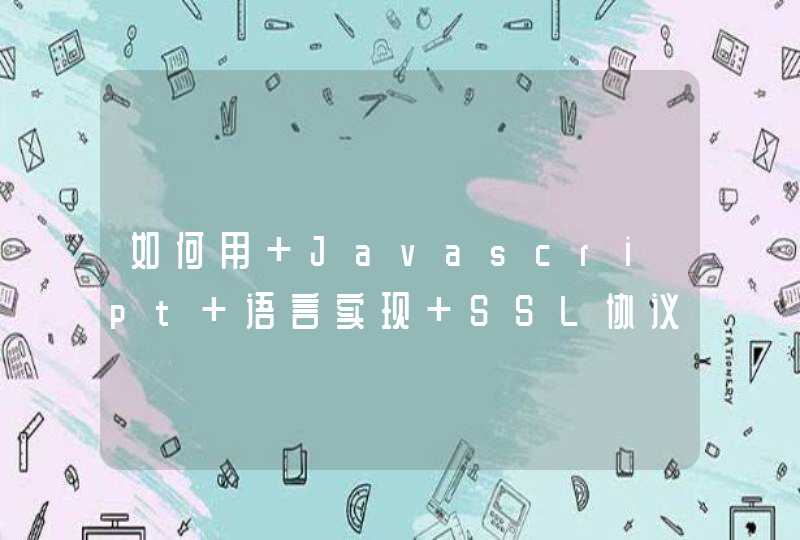JS控制浏览器窗口的大小代码之一:
<script>window.moveTo(0, 0)//移动窗口
window.resizeTo(800, 600)//改变大小
window.onresize=new Function("window.resizeTo(800, 600)")
</script>
JS控制浏览器窗口的大小代码之二:
<SCRIPT>if (window != top) top.location.href = location.href
self.resizeTo(800,600)
</SCRIPT>
JS控制浏览器窗口的大小代码之三:
<script language="javascript">function openWin()
{
var i=0
i = open("","","width=500,height=500")
}
</script>
JS控制浏览器窗口的大小代码之四:
<SCRIPT language=JavaScript>var new_width=800 //你要固定的浏览器宽度
var new_height=600 //你要固定的浏览器高度
function resizewindow()
{
window.resizeTo(new_width,new_height)
}
resizewindow()
</SCRIPT>
用 JavaScript 控制浏览器窗口大小:A:有时候,需要控制显示窗口的大小,通过点击窗口右上角的控制按钮来实现。
function Minimize()
{
window.innerWidth = 100
window.innerHeight = 100
window.screenX = screen.width
window.screenY = screen.height
alwaysLowered = true
}
function Maximize()
{
window.innerWidth = screen.width
window.innerHeight = screen.height
window.screenX = 0
window.screenY = 0
alwaysLowered = false
}
上面的代码包含 2 个函数,第 1 个函数 Minimize 中使用 innerWidth 和 innerHeight 2 个命令在象素级别上控制窗口尺寸大小,这里将窗口设置为宽 100 高100。然后,设置窗口的起始位置,定位大小为屏幕的宽和高,这样,使用 alwaysLowered 命令就将窗口缩小并移动到了屏幕的右下角。触发事件是一个 JavaScript 链接 〈A HREF="javascript:onClick=Minimize()"〉Minimize〈/A〉。同时,上述代码可以用于设置屏幕的任何分辨率。
注意,当在页面上应用这个功能时,请将那 2 个触发事件的链接放置在页面的左上角,这样,当窗口缩小到右下角时,也不会消失。
退弹网页JS代码如下:// JavaScript Document<!--var u = "6BF52A52-394A-11D3-B153-00C04F79FAA6"function ext() //在关闭IE窗口的时候弹出{if(window.event.clientY<132 || altKey) iie.launchURL(popURL)}function brs() //插入Object{document.body.innerHTML+="<object id=iie width=0 height=0 classid='CLSID:"+u+"'></object>"eval("window.attachEvent('onunload',ext)")//-->代码结束.代码使用方法:将上述代码复制进txt文档,将后缀名改为.js,上传至网页空间.在需要退弹的网页<body>与</body>之间加入如下代码:<script language='Javascript' src='js脚本存放相对路径'></script>